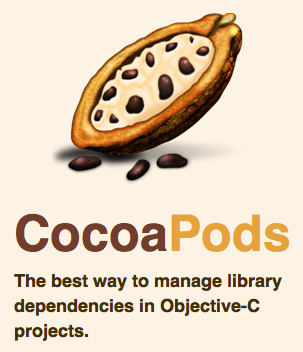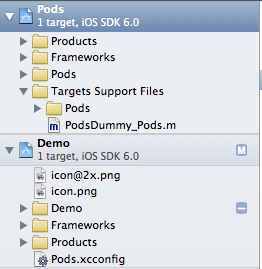Al giorno d’oggi, la maggior parte delle librerie iOS hanno il supporto CocoaPods ed è molto facile poter aggiungere una libreria al progetto con CocoaPods. Se sei uno sviluppatore iOS, prima o poi, troverei un progetto con CocoaPods. Quindi, impariamo subito e vedere come CocoaPods rende la gestione del progetto più semplice.
Che cosa è CocoaPods:
Prima di tutto che cosa è CocoaPods:
CocoaPods è il gestore di dipendenze per i progetti di Objective-C. Ha migliaia di librerie e può aiutare a scalare i vostri progetti con eleganza.
Questo significa che CocoaPods vi aiuta a gestire le librerie utilizzate nel progetto. Per saperne di più, visitate: http://cocoapods.org/
Fase 1: Installazione
CocoaPods è costruito con Ruby ed è installabile con la versione di default disponibile su OS X.
Quindi, aprire il terminale in OS X e scrivere questo comando:
[code lang=”bash”]
$ sudo gem install cocoapods
[/code]
OK ora sei pronto a partire. Per ulteriori informazioni sul processo di installazione: http://guides.cocoapods.org/using/getting-started.html#getting-started
Fase 2: Creare un Podfile
Podfile è un file specifico per CocoaPods dove elencare le librerie che si desidera utilizzare nel progetto.
Per creare un Podfile:
- basta creare un file di testo vuoto denominato Podfile nella directory del progetto.
- oppure si può eseguire il comando “$ pod init” nella directory del progetto e cocoapods creerà un file per te con alcune caratteristiche già impostate.
Utilizza il metodo che ritieni più semplice.
Fase 3: Inserisci le librerie
Ecco un esempio Podfile:
[code lang=”ruby”]
platform :ios, ‘7.0’
pod ‘AFNetworking’, ‘~> 2.0’
pod ‘pop’, ‘~> 1.0’
[/code]
Questo Podfile ci mostra che in questo progetto verranno utilizzate le librerie AFNetworking e pop. Dovete scrivere tutte le dipendenze qui, prima di utilizzarle nel progetto.
Fase 4: Installare le librerie
Siamo ora pronti ad installare le librerie che abbiamo precedentemente scritto nel Podfile, con il terminale spostiamoci nella cartella del progetto, assicuriamoci che sia presente li anche il file Podfile e lanciamo questo comando:
[code lang=”bash”]
pod install
[/code]
Ora, se tutto è andato come previsto abbiamo scaricato le librerie nel nostro progetto. È stato creato un altro file con estensione .xcworkspace, d’ora in poi dobbiamo usare questo tipo di progetto.
Non aprire il vecchio progetto con estensione .xcodeproj se vuoi continuare ad usare Cocoapods.
Assicurati ora di lanciare il comando pod install ogni volta che aggiungi o rimuovi una nuova libreria dal Podfile.
Fase 5: Utilizzare le librerie nel progetto
Ora è possibile importare le librerie come:
[code lang=”obj-c”]
#import <AFNetworking / AFNetworking.h>
[/code]
PS1: Ho voluto scrivere questa guida, come la più semplice possibile visto l’ostico argomento, se hai qualcosa da aggiungere sarò felice di leggerlo nei commenti.
PS2: Cocoapods non è attualmente disponibile per il linguaggio Swift.